Consejo técnico: ¿Puedo utilizar dos iPhones con el mismo Apple ID?

Escrito por Alfonso Cervera |
"Por favor, acabo de comprar un nuevo dispositivo iOS para mi familia, pero quiero seguir utilizando el mismo Apple ID de mi dispositivo anterior - ¿Puedo utilizar dos iPhones con el mismo Apple ID?"
La respuesta corta es: ¡Sí! Puedes utilizar dos celulares iPhone con el mismo Apple ID. Sin embargo, lo mejor sería leer el artículo completo debido a que hay mucho que debes conocer si estás pensando utilizar dos iPhone con el mismo Apple ID.
En esta guía, encontrarás todo lo relacionado a utilizar dos iPhones con el mismo Apple ID. Por ejemplo, ¿cómo sincronizar dos iPhones con el mismo Apple ID? ¿Cómo separar dos iPhones en la misma cuenta iCloud? Adicionalmente, otras alternativas para el uso del mismo Apple ID en dos iPhones.

Parte 1: ¿Puedo utilizar el mismo Apple ID en dos celulares?
Sí puedes. Puedes utilizar la misma cuenta iCloud hasta en 10 dispositivos. Sin embargo, cuando utilices el mismo Apple ID en dos iPhones, deberás hacerlo sin duplicar pantalla.
Aquí se presentan algunas razones del por qué deberías evitar duplicar pantalla al usar dos iPhones con el mismo Apple ID:
- Toda la información crítica y confidencial es compartida mutuamente entre los dos iPhones.
- El otro usuario del iPhone puede acceder a todos los mensajes de texto, fotos y al registro de llamadas.
- La otra persona puede cambiar la lista de reproducción.
- La otra persona puede cambiar la contraseña y bloquear tu dispositivo.
Por lo tanto, mientras utilices el mismo iCloud en dos iPhones, debes separar y desactivar la función sincronizar.
- Primero, inicia sesión con el mismo Apple ID en ambos iPhones.
- Selecciona la opción "Iniciar sesión" en tu iPhone.
- Escribe el Apple ID y la contraseña en ambos dispositivos.
Después de haber logrado ingresado a los 2 iPhones con el mismo Apple ID, desactiva la función sincronizar para evitar el duplicado de pantalla. Para ello:
- Abre "Ajustes" en ambos iPhones.
- Haz clic en Apple ID.
- Escoge la opción "iTunes y Apple Store" y selecciona "Desactivar la descarga automática de tus aplicaciones."
Siguiendo los pasos anteriores, puedes evitar duplicar pantalla y no existirá conflicto alguno de datos entre los dos iPhones. Si planeas utilizar el mismo Apple ID en más de dos dispositivos, sigue el mismo proceso para todos los dispositivos.
Parte 2: ¿Cómo separar dos iPhones en la misma cuenta iCloud?
Como se mencionó, uno de los problemas más grandes al utilizar dos iPhones con el mismo Apple ID es el intercambio de datos personales. Y para evitarlo, puedes escoger desincronizar los 2 iPhones con el mismo Apple ID. Hay dos métodos para separar dos iPhones en la misma cuenta iCloud:
Método 1: Separa los dos iPhones mediante Ajustes.
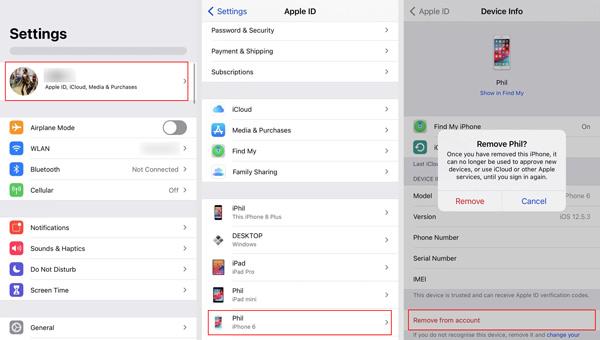
A continuación, se mostrará cómo separar dos iPhones con la misma cuenta iCloud utilizando "Ajustes" en iPhone:
Paso 1: Abre "Ajustes" en el iPhone (desde el otro dispositivo).
Paso 2: Haz click en tu perfil para abrir la página Apple ID.
Paso 3: Desde esta nueva página, selecciona el iPhone que quieres quitar y luego selecciona "Eliminar" para desvincular el iPhone con el mismo Apple ID.
Te pueden pedir que ingreses la contraseña, simplemente ingresa la contraseña asociada con el Apple ID o cuenta iCloud.
Esto iniciará el proceso y eliminará la cuenta Apple ID y iCloud del otro dispositivo. Puedes ingresar mediante el nuevo Apple ID en el otro iPhone después de haber retirado el anterior.
Método 2: Desvincula dos iPhones utilizando iTunes

A continuación, se mostrará cómo separar dos iPhones con la misma cuenta iCloud utilizando iTunes (en Mac o Windows):
Paso 1: Abre el aplicativo iTunes en tu dispositivo Mac o Windows.
Paso 2: Ve a iTunes en la pestaña Cloud y selecciona la opción "Administrar dispositivos".
Paso 3: Escoge el iPhone del cual quieres quitar el Apple ID y confirma su eliminación.
El proceso es similar en ambos dispositivos Windows o Mac. Una vez confirmada la eliminación, el Apple ID se habrá borrado de dicho teléfono.
Parte 3: Alternativas para el uso del mismo Apple ID en dos iPhones. [Recomendado]
La mayoría de usuarios utilizan un mismo Apple ID en dos iPhones debido a que quieren compartir sus documentos con el cónyuge u otros miembros de la familia. Si ese es el caso, puedes utilizar estos dos métodos alternos y compartir sin inconvenientes tus documentos entre dos iPhones.
Método 1: Utilizando Compartir en Familia
Apple incluye la función para formar grupos familiares e invitar a otros miembros a unirse, de esta manera podrán compartir datos con cada uno de manera conveniente.
A continuación, se mostrará cómo configurar "Compartir en Familia" para evitar utilizar dos iPhones con el mismo Apple ID:

- Ve a "Ajustes".
- Haz clic en tu nombre.
- Selecciona la opción "Compartir en Familia".
- Sigue las instrucciones que aparecen en pantalla para activar esta opción e invitar a otros familiares a unirse.
También puedes unirte al grupo de alguien más. Asimismo, puedes activar la opción "Compartir en Familia" desde una Mac y compartir sin inconvenientes entre un iPhone y una Mac (de tu propiedad y de algún otro miembro de la familia).
Método 2: Obtén MobileTrans
Sin tener que compartir el mismo Apple ID con tus seres queridos, puedes seleccionar la información que tienes almacenada en tu iCloud y enviárselas, incluso si utilizan un celular Android.
MobileTrans es una novedosa herramienta que permite exportar distintos tipos de datos desde tu almacenamiento iCloud a cualquier dispositivo móvil sin afectar los datos existentes en los celulares. Además, también puedes transferir, respaldar y restaurar los datos del celular y de WhatsApp como desees.
MobileTrans - Compartir los datos de iCloud
Comparte tus datos de iCloud al número celular de tus familiares.
- Exporta las fotos, videos, contactos, notas, eventos de calendario y los recordatorios que fueron sincronizados a iCloud anteriormente.
- Admite la restauración de los datos iCloud en hasta 6000 dispositivos Android.
- Admite la restauración de las fotos iCloud a tu propio iPhone y al dispositivo iOS que esté utilizando otro Apple ID.
- Nunca guarda información personal de ningún usuario.

 4.5/5 Excelente
4.5/5 ExcelenteA continuación, se mostrará cómo utilizar MobileTrans para compartir datos entre dos iPhones. Te permite compartir los datos en otros iPhones a través de iCloud sin importar el dispositivo (Android o iOS) que estén utilizando:
Paso 1: Inicia MobileTrans en tu computadora > Conecta tu celular a la computadora utilizando su cable USB > Desde la interfaz principal, selecciona "Transferencia Telefónica" en la sección inferior, luego selecciona "iCloud a Celular".

Paso 2: Ingresa a tu cuenta iCloud y entra el código de verificación que fue enviado a tu celular.

Paso 3: Escoge la categoría de los datos que quieres restaurar de iCloud, luego, selecciona los documentos y haz clic en el botón "Restaurar a dispositivo" en la esquina inferior derecha de la pantalla.

Paso 4: Haz clic en "Comenzar" para empezar con la restauración de datos de iPhone desde iCloud.

Paso 5: Después de que se hayan restaurado los documentos a tu celular en poco tiempo, desconecta tu dispositivo de la computadora.
Conclusión
Apple ID afecta directamente las compras de Appstore, Apple Music, iCloud, iMessage, Facetime, Apple Books y otras funciones en el iPhone. Por lo tanto, será adecuado que el Apple ID se utilice en un solo dispositivo.
Y lo mejor será evitar utilizar dos iPhones con el mismo Apple ID. Todos los documentos serán compartidos mutuamente y la otra persona puede incluso negarte el acceso a tu propio dispositivo (remotamente). Sí, una opción sería desactivar la función sincronizar. Sin embargo, el uso adecuado se da mediante los métodos alternativos que se mencionaron en la guía, por ejemplo "Compartir en Familia" o MobileTrans para compartir datos.
Últimas Tendencias
Artículos Populares
Todos los Temas


La mejor solución para transferir datos móviles



Alfonso Cervera
staff Editor
Comentario(s)